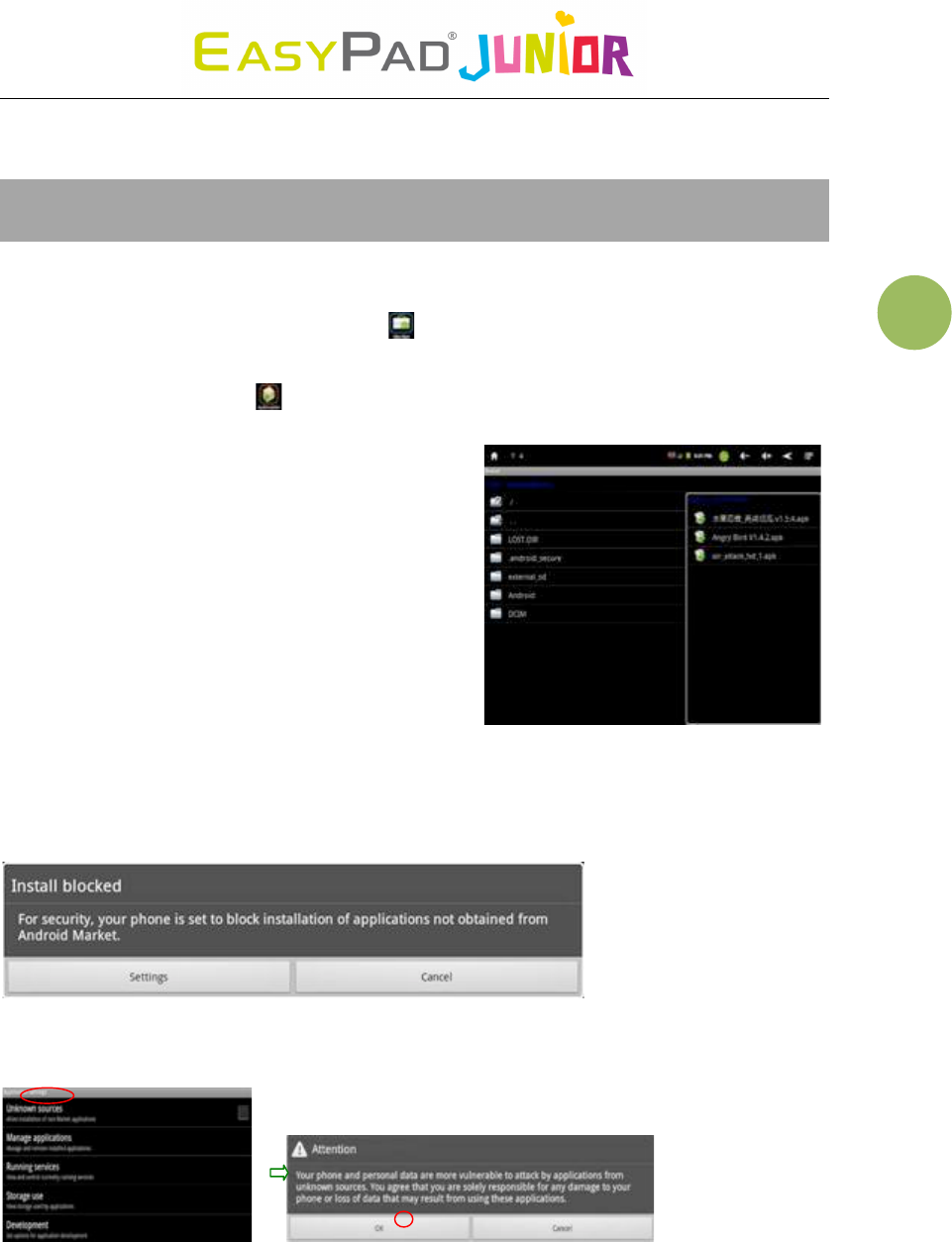V. Installare e gestire Applicazioni
5.1 Installare e gestire Applicazioni
Se il tablet è precaricato con “Market” , si possono cercare e installare
applicazioni da qui dopo aver effettuato il login con l’account di Google.
Andare ad “ApkInstaller” per installare e gestire le applicazioni. Per installare
un’installazione scaricata o copiata, seguire i passi qui sotto:
1. Toccare per aprire ‘APKInstaller’ →
‘Install’ → quindi toccare “Internal Memory”
(memoria interna) o “SD Card” (scheda SD). I
file .apk disponibili nella scheda SD o nella
memoria interna appariranno quindi sulla
destra. Toccare quello che si desidera per
installarlo.
Nota: accertarsi che il file .apk sia compatibile
con android 2.3, e che il suffisso sia .apk. Per
esempio : “air_attack_hd_1.apk”.
Una finestra “Install blocked” (installazione bloccata) come quella qui sotto
appare dopo il primo tentativo di installare un file .apk:
Toccare “Settings” (impostazioni) → “Unknown sources” (fonti sconosciute) →
“OK” → quindi installare nuovamente il file .apk.
In alcuni casi, può non esservi una nuova icona nel Pannello Applicazione dopo
l'installazione di un file .apk. Può essere che questa applicazione non sia